实习报告protel
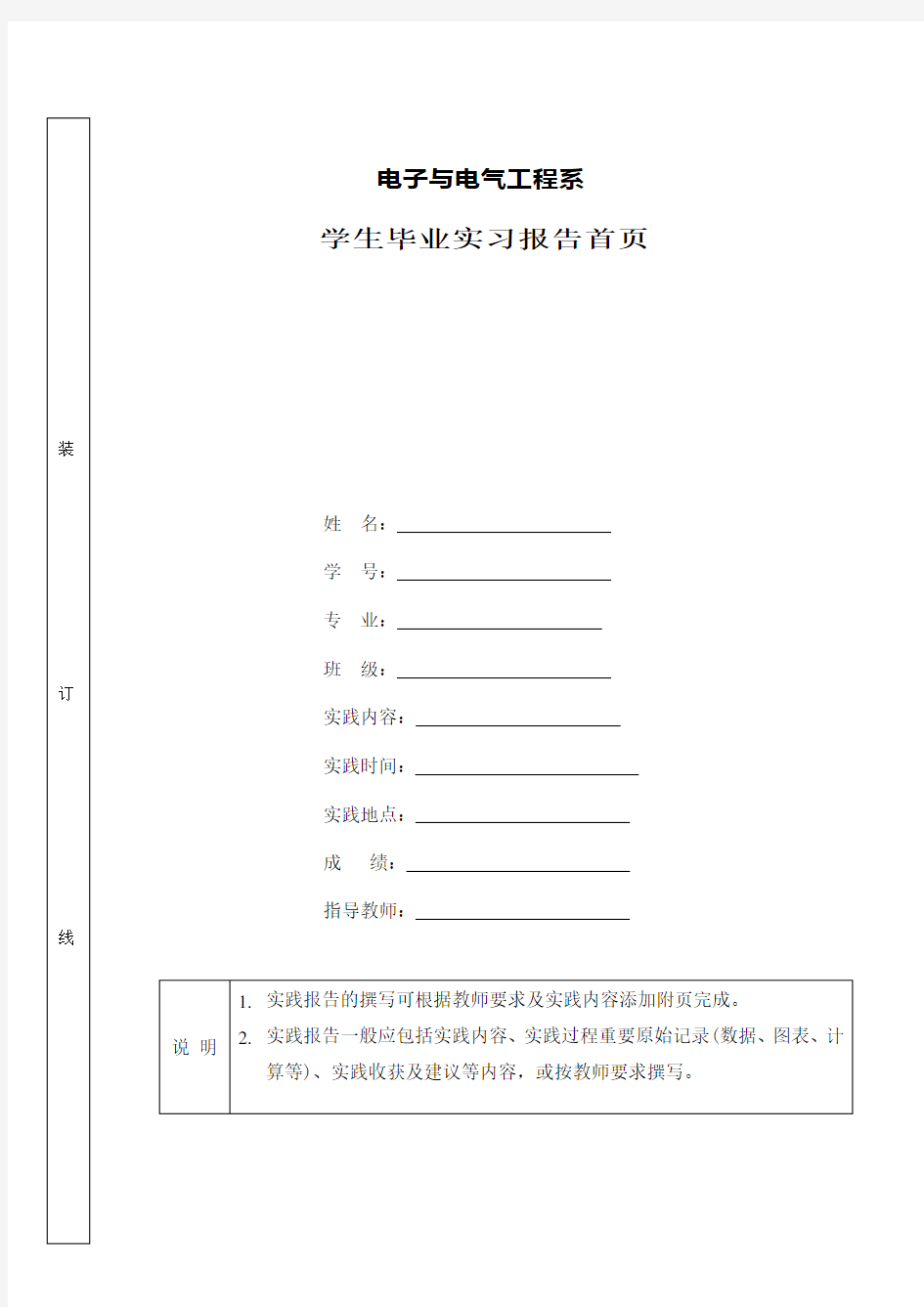
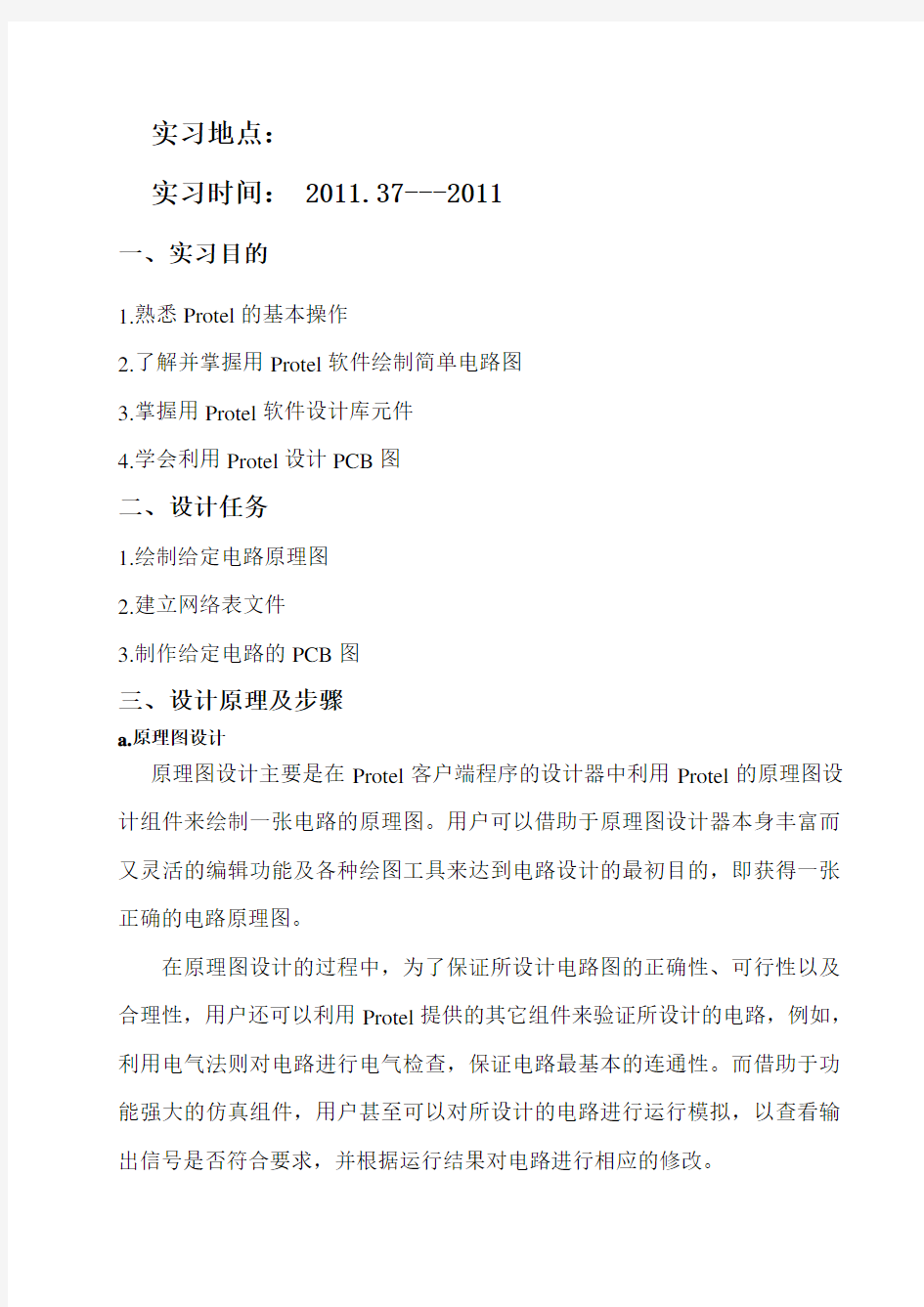
学生毕业实习报告首页
姓名:
学号:
专业:
班级:
实践内容:
实践时间:
实践地点:
成绩:
指导教师:
实习地点:
实习时间:2011.37---2011
一、实习目的
1.熟悉Protel的基本操作
2.了解并掌握用Protel软件绘制简单电路图
3.掌握用Protel软件设计库元件
4.学会利用Protel设计PCB图
二、设计任务
1.绘制给定电路原理图
2.建立网络表文件
3.制作给定电路的PCB图
三、设计原理及步骤
a.原理图设计
原理图设计主要是在Protel客户端程序的设计器中利用Protel的原理图设计组件来绘制一张电路的原理图。用户可以借助于原理图设计器本身丰富而又灵活的编辑功能及各种绘图工具来达到电路设计的最初目的,即获得一张正确的电路原理图。
在原理图设计的过程中,为了保证所设计电路图的正确性、可行性以及合理性,用户还可以利用Protel提供的其它组件来验证所设计的电路,例如,利用电气法则对电路进行电气检查,保证电路最基本的连通性。而借助于功能强大的仿真组件,用户甚至可以对所设计的电路进行运行模拟,以查看输出信号是否符合要求,并根据运行结果对电路进行相应的修改。
在protel中给线路板自动布线前一定要生成网络表,然后再进入到要布线的PCB文件中,利用design菜单项目中的netlist选项加入刚才生成的网络表文件、封装元件,然后在自动布线Auto route中选all即开始自动布线。
b.元件封装的制作方法
1.根据实际元件确定元件旱盘之间的间距、两排旱盘间的间距及旱盘的直径。
2.执行菜单tools—library options 设置文档参数,将可视栅格1设置为5mil,可视栅格2设置为20mil,捕获栅格设置为5mil
3.执行菜单edit—jump—reference 将光标跳回原点(0,0)。
4.执行菜单place—pad 放置旱盘,按下tab键,弹出旱盘属性的对话框,退出对话框后,将光标移动到原点,单击鼠标左键,将旱盘放下。
5.依次以xmil为间距放置旱盘
6.对趁放置另一排旱盘,
7.双击旱盘,在弹出对话框中繁荣shape下拉列表框中选择rectangle,定义旱盘的形状。
8.放置外框,将工作层切换到top overlay,执行菜单place—track放置连线,执行菜单place—arc 放置圆弧,设置线宽。
9.执行菜单edit—set reference—pin1.
10.执行菜单tools—rename compon, 修改元件名。
11.执行菜单保存当前元件
c.PCB图设计
PCB图设计是电路设计中的最后一个过程,这个过程的结果(PCB图)也是进行电路设计的最终目的。Protel提供了功能强大的PCB设计组件,利用该设计组件,用户可以完成大型复杂电路系统的设计。
对于小型的电路设计,一般情况下,通过手工布局和手工布线就可以完成整个电路设计的过程,甚至不需要原理图的绘制。但是对于大型的复杂电路,要手工完成布局和布线工作基本上是不可能的,这时就需要借助于PCB 设计系统的自动设计功能。
要利用PCB设计系统的自动设计功能,就要在设计原理图时对原理图进行编译,确认没有电气错误之后,就可以在PCB编辑器中加载元件,再利用Protel提供的自动布线功能就可以在电路板上进行自动布局和自动布线工作。虽然通过自动布局和自动布线生成的PCB图并不一定能够满足用户的要求,而且大部分情况下都是和用户的要求有出入的,但是利用自动设计功能,可以先获得一个PCB图,然后在此基础上再进行修改,就可以减少一些繁琐的重复劳动,从而大大简化电路系统的整个设计工作。
经过上述两个步骤之后,用户就获得了一张满足要求的PCB图,最后只需要将这个PCB图送到电路板的制造厂家,他们就能根据这张PCB图制作出真正的电路板。如果需要,用户还可以将PCB图打印出来,但是打印出来的PCB图不会像原理图那样清晰可辨。
四、实习总结
1.准备电路原理图和网络表
根据设计要求设计电路原理图,并绘制原理图,然后由该原理图文件生成相应的网络表。
2.设置参数
设置参数包括设置元件的布置参数、板层参数和布线参数等。大多数情况下,可以直接使用系统的默认值,参数设置是一次性完成的,在后续的设计工作中很少需要修改。
3.加载网络表和元件封装
网络表是自动布线的基础,是连接原理图和印制电路板的纽带。只有加载了网络表和元件封装后,电路板的自动布线才能完成。
4.元件布局
规划电路板并倒入网络表后,通过执行命令,系统将自动装入元件并将元件布置在电路板边框内。元件布局可以由系统自动完成,然后进行手工自动布局,布局合理后才能进行下一步的布线工作。元件布局是印制电路板设计中比较花费精力的一个步骤,需要我们有足够的耐心。
5.自动布线
Protel99se中自动布线的功能相当强大,只要把相关参数设置的适当,元件布局合理,系统就会根据设置的规则选择最佳的布线策略进行自动布线。
五、注意事项
1、画电路图的时候不能让线重叠,也不能断线,不能多点,也不能少点。
2、封装一定要正确,否则就找不到所需的元件。
3、在PCB中自动布线后,要认真检查线路是否与原电路图一致。若发现少线现象,应仔细检查原因。器件不能相隔太近,也不能相隔太远,相隔太远有可能缺线。
六、心得体会
两个星期的实习这就结束了,时间很短但是收获不少。首先,通过实习我熟悉protel99SE的基本操作,掌握了用protel99SE绘制原理图的基本方法,掌握了用protel99SE制作PCB图的方法。其次,我对计算机有了更深刻的认识,觉得呵呵对我们的学习有了越来越密切的联系。还有,就是通过一些快捷键的使用使我在计算机快捷键的使用有了更多的了解可自己总感觉还是意
犹未尽,要学的东西还很多很多,仅仅通过这两周的实习自己没能完全掌握这方面的知识。不过,我们通过一节课的的理论讲解和两个下午的上机实习(在上机的过程中还有老师一定的讲解)还是掌握了一些知识。虽然时间理论学习的时间和上机的时间对于我们这些初学者要全面掌握protel99SE的理论知识和实践知识是相当难的。但是,由于崔老师的精心备课加上他的精心讲解我觉得自己在这方面有了很大的长进,由一个只听说过protel99SE是做电路设计的软件到已经初步较为全面的了解了这个软件。再加上实习时,通过回忆老师的讲解结合自己的笔记和当堂实习老师的讲解和任务的布置,我渐渐在完善着自己的protel99SE知识。可是,还是由于上课时的粗心和笔记的不清楚,使自己在很多方面还是不能很好的操作和运用软件。当遇到不懂的地方时通过问老师和同学,我开始慢慢的一步步的按照老师所说的步骤一步步的完成着老师布置的任务。
就像当初学CAD一样,在protel99SE学习的开始不久自己便对这个软件产生了的兴趣。当一节课的理论知识讲解完之后,自己对protel99SE已经有了大致的了解。可是当想到下周就要上机实际操作时还是有一定的不踏实,担心自己不能很好的按时完成实习任务。可是,当自己真的上机操作后觉得上机并没有自己想象的那么困难,自己大部分还是能按照老师所要求的做下来。只是偶尔有一小部分知识不是很清楚,通过问同学和老师对这些知识进一步掌握之后开始慢慢的一步步的完成了自己的任务。
另外在把电路原理图导入到word的过程中遇到一些麻烦,后来经过上网查阅得到了解决方法:在原理图界面点击Tools --- Preferences... 然后选择Graphical Editing--- 把Add Template to pboard前面的勾去掉,再复制时,就是只复制原理图了,不会再带上背景颜色和图框了。而对于PCB图的导入则只能用QQ
截图来完成,但要注意,在截图前应该把PCB图的背景色改为白色,最好还要把小框也去掉:Design---Options---把Visible前面的勾去掉,再复制时比较美观而且利于打印。
